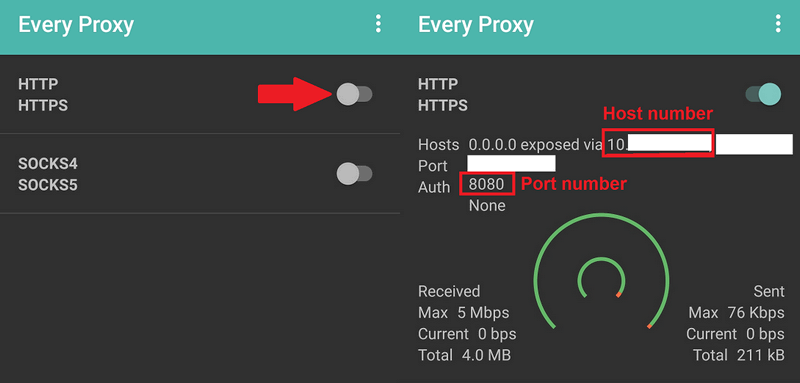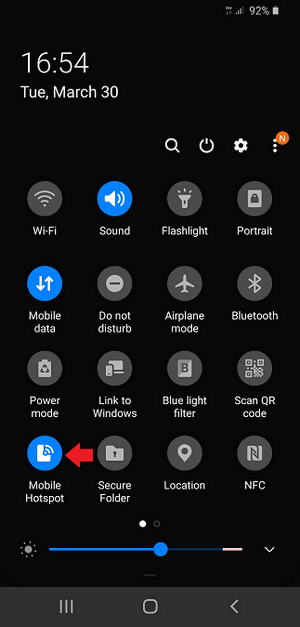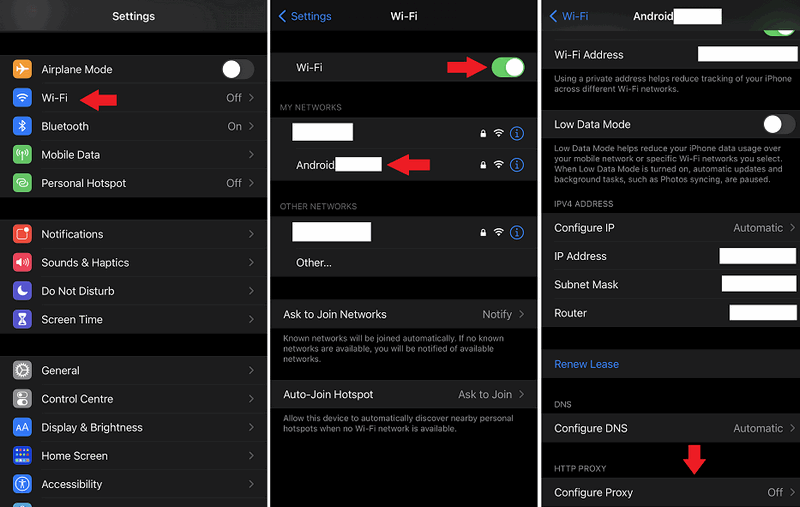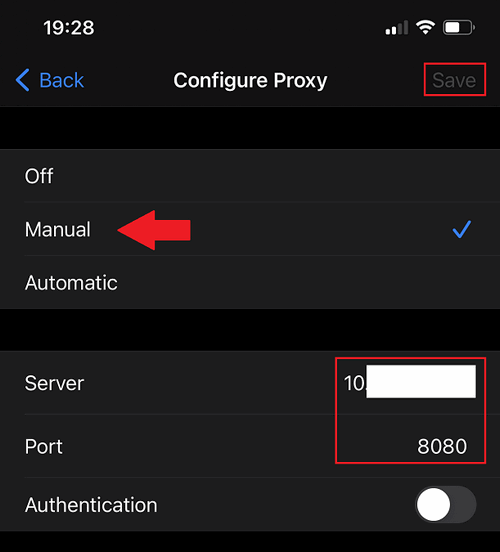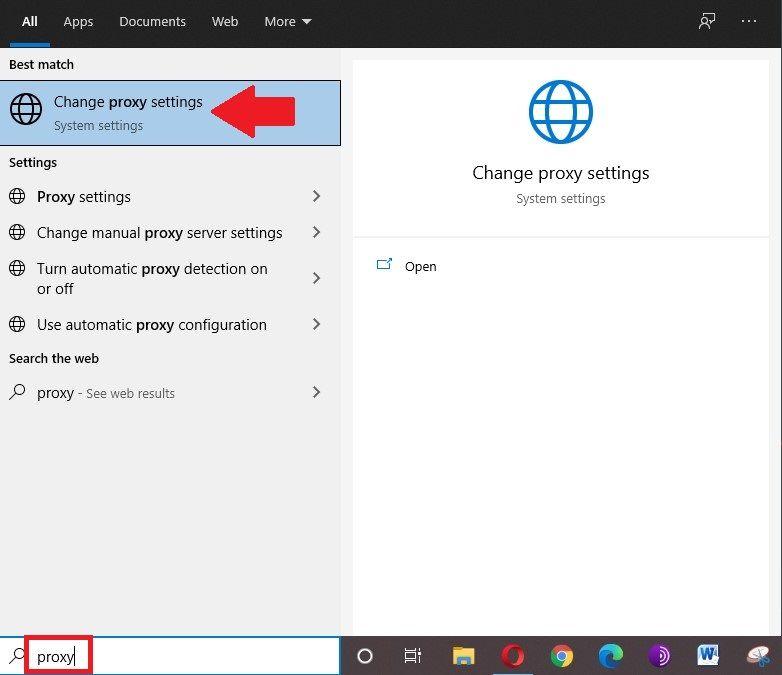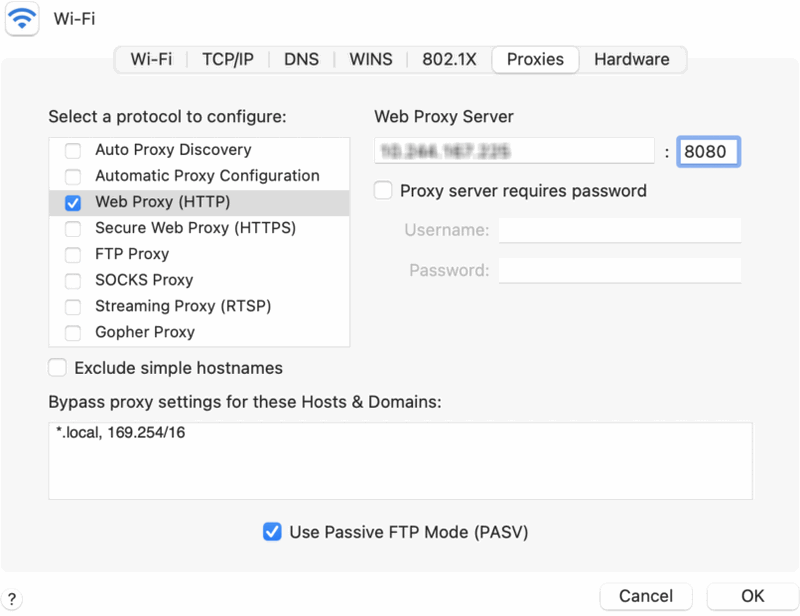Как раздать VPN на Android без root

Содержание
Получение root-прав на Android-устройство — это головная боль и есть вероятность превратить телефон в «кирпич», не говоря уже о том, что это однозначно снимет гарантийные обязательства производителя. Но что делать если нужно совместное использование безопасного соединения через модем. Эта статья поможет узнать, как поделиться VPN-соединением на Android без рута. Не переживайте — это не будет слишком трудно.
Часть 1: Начальная установка
По умолчанию система Android не дает возможности раздавать VPN-подключение через мобильную точку доступа. К счастью, для этого вам больше не нужно рутировать телефон. Вы можете просто использовать стороннее приложение, такое как Every Proxy (оно не требует root доступа к вашему Android).
Примечание: процесс протестирован и работает на смартфонах Samsung и OnePlus 8 Pro под управлением Android 11.
- Подключитесь к вашей VPN сети.
- Загрузите и установите Every Proxy на свой смартфон, если вы еще этого не сделали. Откройте приложение.
- Переключите тумблер напротив HTTP / HTTPS. Обратите внимание на хост и порт на экране. Они понадобятся вам позже, чтобы настроить другое устройство, с которым вы хотите поделиться своим VPN-соединением Android. Приложение обнаружит несколько хостов, если IP-адрес установлен на 0.0.0.0 в настройках каждого прокси. Мы использовали первый, и он работал нормально

- Включите мобильную точку доступа на вашем Android устройстве. Самый простой способ сделать это — через панель уведомлений. Просто проведите пальцем вниз от верхнего края экрана и выберите параметр Мобильная точка доступа.

Либо зайдите в Настройки устройства -> Подключения -> Мобильная точка доступа и модем и включите его оттуда. Вы также можете нажать на Mobile Hotspot, чтобы добавить пароль, чтобы посторонние не могли использовать ваше соединение.
Часть 2: Подключение к точке доступа Android
Теперь, когда вы закончили настройку на своем устройстве Android, пришло время подключить другое устройство к мобильной точке доступа. Вам нужно будет сделать это вручную, используя номера хоста и порта из 1-ой части. Процесс на Android, iOS (iPhone), Windows 10 и Mac.
Подключить мобильный телефон к точке доступа Android с VPN
Вот как поделиться VPN-соединением на Android без рута с помощью второго смартфона Android.
- Откройте Настройки вашего устройства и нажмите Подключения.
- Нажмите на Wi-Fi и переключите переключатель, чтобы включить его (если вы еще этого не сделали). Затем нажмите на название своей мобильной точки доступа в списке доступных сетей.
- Введите пароль точки доступа и нажмите Дополнительно.
- В меню Дополнительно нажмите Прокси затем выберите Вручную из раскрывающегося списка. Вы заметите, что под ним появятся некоторые новые настройки.
- Введите номер хоста в поле Имя хоста прокси и номер порта в поле Порт прокси. Сохраните ваши настройки.
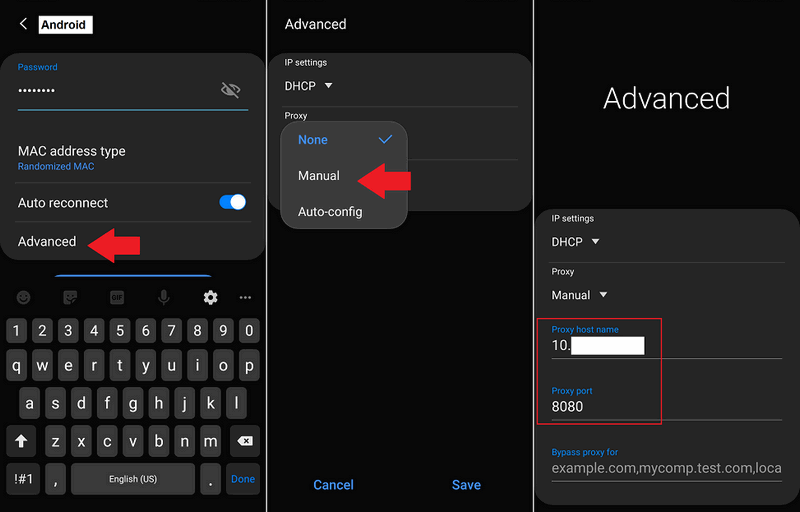
Теперь 2 ваших Android-устройства могут использовать одно и тоже VPN-соединение.
Подключить iPhone к точке доступа Android c VPN
В iOS процесс довольно похож.
- Зайдите в Настройки и нажмите Wi-Fi.
- Включите Wi-Fi, переключив переключатель. В противном случае нажмите на название вашего Android-устройства из списка.
- Прокрутите вниз и нажмите Настроить прокси.

- На данный момент параметр установлен на «Выкл». Нажмите Вручную.
- Введите номера хоста и порта из части 1 в соответствующие поля. Нажмите Сохранить в правом верхнем углу, чтобы сохранить настройки.

Теперь ваш iPhone будет использовать VPN-соединение с вашим устройством Android.
Подключить Windows 10 к точке доступа Android с VPN
В Windows 10 дела обстоят еще быстрее.
- Введите «прокси» в строку поиска рядом с меню «Пуск». В результатах поиска нажмите «Изменить настройки прокси«.

- В разделе «Настройка прокси вручную» включите параметр Использовать прокси-сервер, переключив переключатель. Введите номера вашего хоста и прокси.
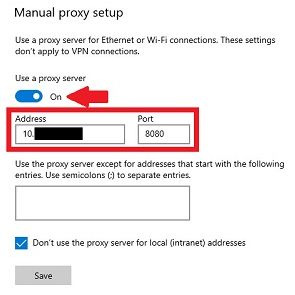
И готово! Ваше устройство с Windows 10 теперь использует VPN-соединение вашего Android.
Подключить Mac к точке доступа Android с VPN
Вот что вам нужно сделать в macOS для подключения через точку доступа Android.
- Нажмите на логотип Apple в верхнем левом углу экрана. Выберите Системные настройки.
- Выберите Сеть.
- Найдите мобильную точку доступа Android и щелкните по ней. Затем нажмите «Дополнительно… «
- Щелкните Прокси. В списке «Выберите протокол для настройки» установите флажок для веб-прокси (HTTP).
- В поле под веб-прокси-сервером введите номер вашего хоста из части 1. Затем введите номер порта в меньшее поле справа.

- Теперь установите флажок для Secure Web Proxy (HTTPS). С правой стороны, введите в номере хоста и номер порта — то же самое, что и выше.
- Нажмите ОК, затем Применить и закройте страницу системных настроек.
Теперь вы сможете использовать VPN-соединение Android на вашем Mac.
Полезные советы
Чтобы получить доступ к настройкам каждого прокси, просто нажмите на три точки в правом верхнем углу приложения, а затем нажмите Настройки. Отсюда вы можете:
- Измените IP-адрес (например, чтобы он не использовал 0.0.0.0). Это также полезно, если вы столкнулись с ошибкой «Не удалось запустить HTTP-прокси». Просто нажмите «IP-адрес» и выберите последний из списка. Как упоминалось в предыдущем разделе, вам нужно будет ввести этот же IP-адрес в настройках прокси-сервера вашего вторичного устройства.
- Измените порт. По соображениям безопасности некоторые устройства не позволяют вводить номера портов ниже 1024 без root доступа. Вы можете изменить номер порта, если у возникли проблемы с запуском приложения на текущем порту (в нашем случае — 8080).
- Настройте приложение на автоматический запуск при запуске.
- Отключите функцию «Энергосбережение», которая может отключить приложение, если ваш IP-адрес внезапно изменится или станет недоступным по иным причинам.
Возникли проблемы? Задайте нам вопрос в комментариях, и мы будем рады помочь.